很多用户都不知道其实一些简单的动画效果,可以通过ps软件自行设计的。今天小编为大家带来制作文字倾斜动画的方法,一起来看看吧。 ps怎么制作文字倾斜动画?ps制作文字倾斜动画
很多用户都不知道其实一些简单的动画效果,可以通过ps软件自行设计的。今天小编为大家带来制作文字倾斜动画的方法,一起来看看吧。
ps怎么制作文字倾斜动画?ps制作文字倾斜动画方法
1.首先新建空白画布后,点击文字工具输入文本;

2.然后点击窗口菜单中的时间轴按钮,创建时间轴;
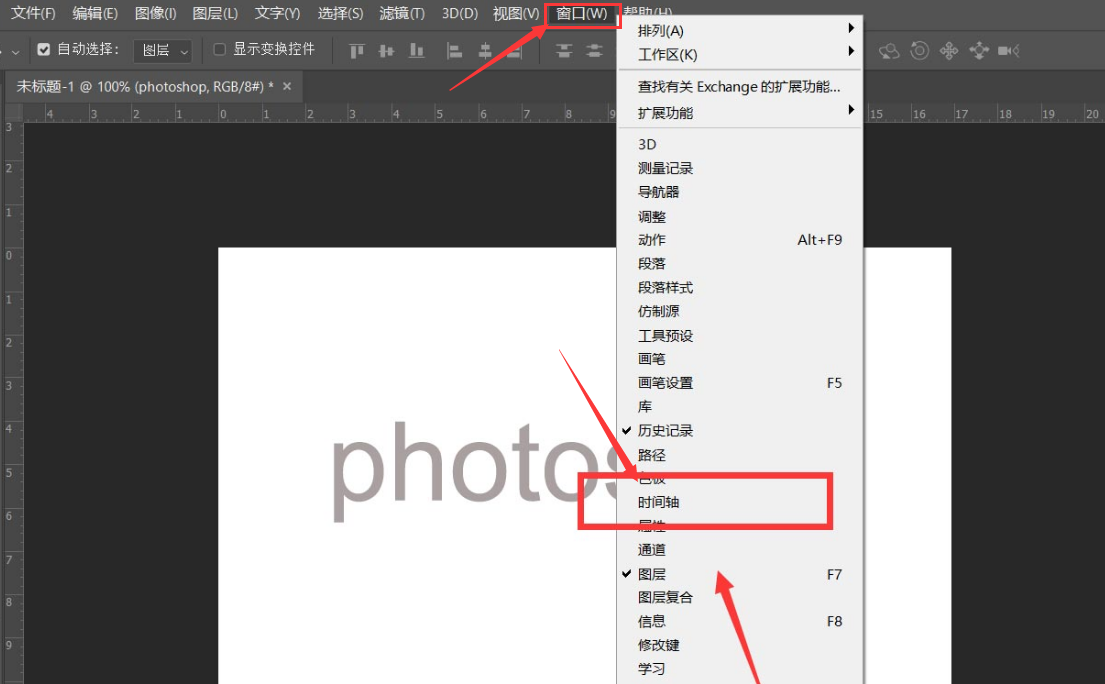
3.随后在时间轴中创建一个变换关键帧作为起点;
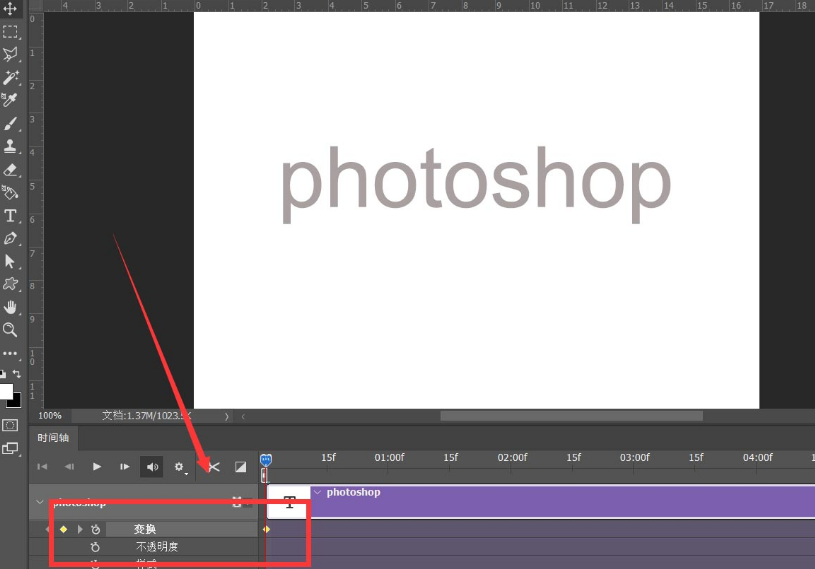
4.接着鼠标拖动时间轴滑块向后移动,并右键文字添加斜切效果;
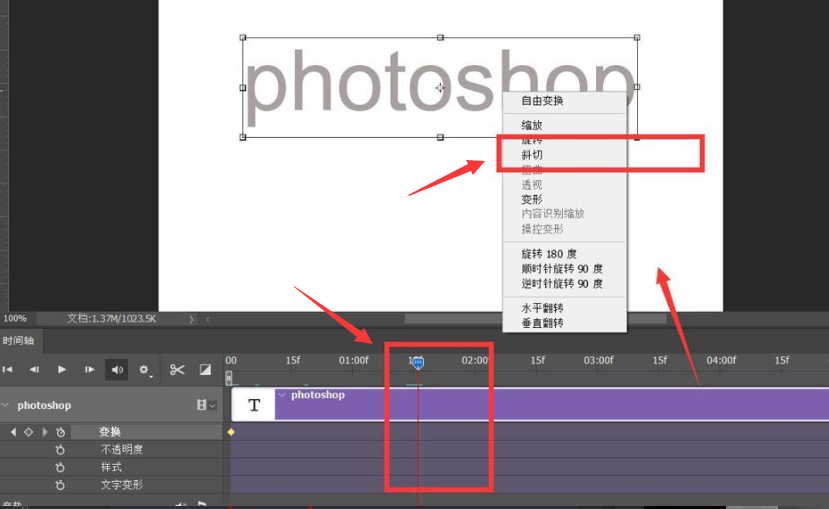
5.最后点击文件菜单中的导出按钮,将文件以web格式储存即可。
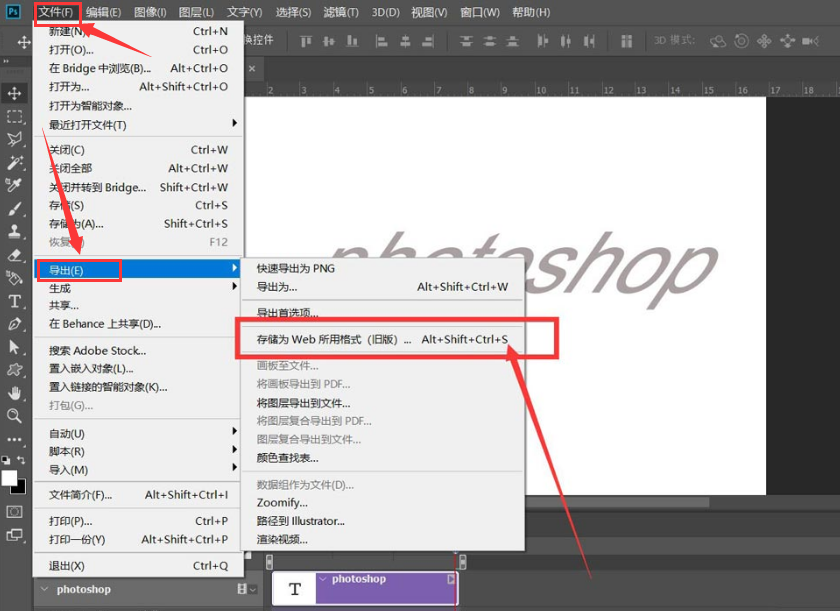
谢谢大家的观看,更多精彩教程请关注自由互联!
